Tietue loogisista kaavoista Excelissä

- 4550
- 170
- Marcos Schaden Jr.
Excel on erinomainen numeerinen toimittaja, jonka perusteella on mahdollista luoda ainutlaatuisia yhteenvetoraportteja, joihin liittyy tärkeitä matemaattisia, loogisia, analyyttisiä toimia.
Jos opit luomaan itsenäisesti tarvittavat loogiset kaavat Excelissä, monien tuotantotehtävien toteuttamiseen liittyy myöhemmin äärimmäinen keveys, nopeus ja ehdoton tarkkuus.

Perustoiminta
Excel -kaavan luomiseen ei liity erityisiä vaikeuksia, jos käyttäjä hallitsee täysin joitain perusteita työskentelyn kanssa taulukkoeditorin kanssa. On parasta aloittaa tämän toimistosovelluksen tutkiminen niillä laskennallisilla esimerkeillä, jotka ovat yksinkertaisimpia ja yleisimpiä. Tämä ymmärtää taulukkoeditorin kanssa työskentelyn olemuksen ja tärkeät säännöt.
Kun olet hallinnut yksinkertaisimmat perusteet, voit alkaa luoda loogisia kaavoja.
Yksinkertaisimpien laskelmien ylläpitäminen
Aloittamiseksi itse toimistohakemus tulisi käynnistää. Lisäksi on tärkeää päättää, mitä tulisi laskea automaattisesti. Useimmiten ne alkavat työtä, kun on jo numeerista tietoa, jonka perusteella on suoritettava useita operaatioita laskimella. Nyt tämä laskentakone on jätettävä syrjään ja luotettava kokonaan laskentataulukkoon.
Kaikkien numeeristen lausekkeiden tietue on tehty merkistä "=". Excel havaitsee syötetyn pyynnön tekstimerkinnän, näyttää sen, mutta ei laskenut.
Usein on tarpeen paitsi suorittaa laskelmia taulukon tietojen avulla, myös analysoimalla, monien ehtojen mukana. Jälleen on kohtuutonta tehdä tämä kaikki yksin, kun on olemassa niin ainutlaatuisia Excel -ominaisuuksia, jotka voivat täyttää kaikki käyttäjän vaatimukset.
Luokassa "looginen" yleisin on funktio, jos. Tämä toiminto harkitsee ehdotettuja vaihtoehtoja ja määrittää sitten, onko tämä ehto täytetty vai ei. Toiminnon tulos riippuu siitä, mitä käyttäjä haluaa nähdä lopulta. Ja jotta tulos näkyy oikein, sinun pitäisi tietää, kuinka ehto asetetaan Exceliin.
Toiminto, jos se koostuu kolmesta argumentista:
- Looginen (pää) lauseke (vaatimus, jonka käyttäjä haluaa tarkistaa taulukossa);
- arvot, jotka näytetään, jos ehto on täysin havaittu;
- arvoja, jos määritettyä vaatimusta ei kestä.
Joten voit yrittää luoda yksinkertaisin laskentataulukko ottaen perustana esimerkkinä, missä tärkein asia on looginen toiminto, jos.
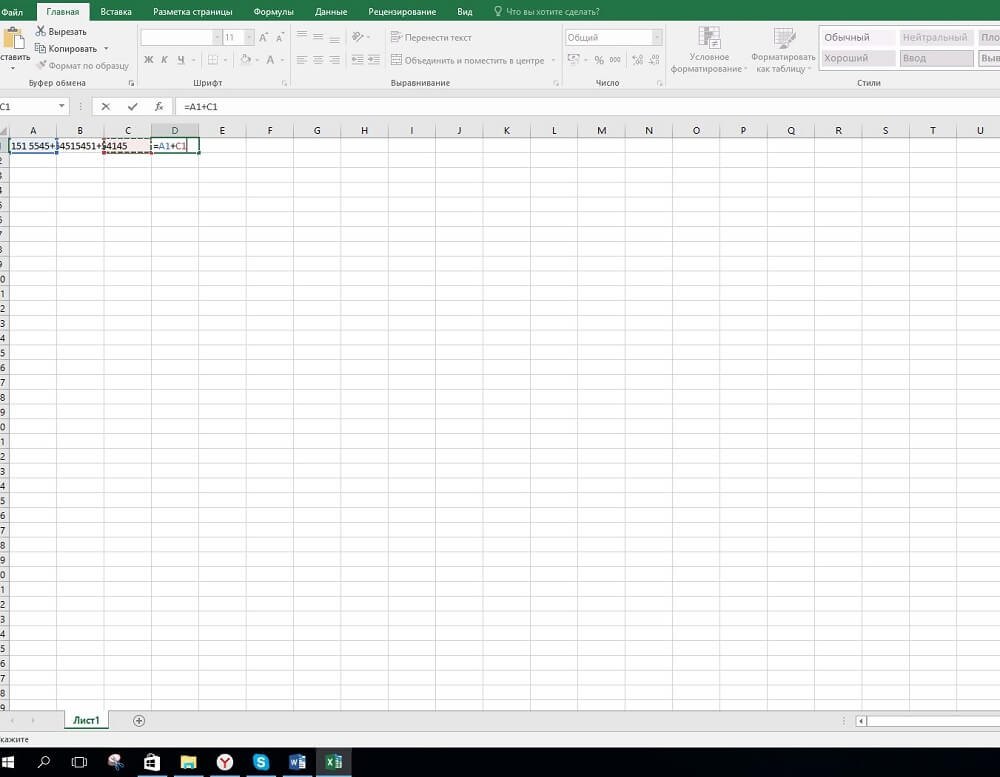
Kirjoita erityisesti numero "5" soluun A1 ja solussa A2 indikaattori "8". Jos käyttäjän on verrattava kahta indikaattoria ja annettava suoritetuista toiminnoista automaattinen tulos, kootaan lauseke, joka tietenkin alkaa merkistä “yhtä suuri”: = if (a1> a2; “enemmän”; “vähemmän vähemmän ”). Kun tämä pääsy mihin tahansa vapaaseen soluun, painamalla Enter, vastaus näytetään välittömästi siinä. Jos käyttäjä korvaa arvot A1 tai A2, vastaus myös automaattisesti rakennetaan automaattisesti.
Tapauksissa, joissa on tärkeää tunnistaa kahden naapurisarakkeisiin otetun indikaattorin epäsuhta, sinun on ymmärrettävä alun perin kuinka kirjoittaa tila oikein Excelissä ja sitten luoda pyyntö loogisilla toiminnoilla. Kaksi operaattoria osoittavat Excel -merkin "neo" - "" "" ". Siksi sinun on kirjoitettava muistiin seuraavasti: = if (a1a2; "erilaiset merkitykset"; "arvot ovat samat")).
Funktioiden kokoaminen useiden olosuhteiden kanssa
Kun käyttäjä on onnistunut asettamaan useita yksinkertaisia loogisia toimintoja, voit siirtyä monimutkaisempiin vaihtoehtoihin, kun toiminto luodaan, jos Excelissä useiden ehtojen kanssa.
Solujen ehdollinen muotoilu
Luo loogisia kaavoja, joissa yhtä vaatimusta ei tulisi tarkistaa, mutta useita kerralla, laskentataulukossa voit myös. Tätä varten käytetään myös lisätoimintoja, joista "ja" funktio on yleinen (vaatii annetun kriteerin pakollisen täytäntöönpanon) "tai" (sallii vaatimusten osittaisen täyttämisen).
Useista kriteereistä koostuvan suorituksen tulos voidaan näyttää numeerisessa muodossa, tekstissä ja myös ”valaistu” määritellyillä värisävyillä, joiden avulla voit tunnistaa heti arvot, jotka ovat niin tärkeitä niille, jotka analysoivat tietoja.
Laskentataulukon luomiseksi, joka ei vain anna tulosta, vaan myös kriteerien toteuttamisen mukana eri värisävyjen kanssa, sinun on selvitettävä, kuinka solu maalata Excel -tilassa.
Ei ole vaikeaa maalata tietylle taulukon alueelle, jos käyttäjä ymmärsi täysin periaatteen, jolla asetetaan lauseke, joka ottaa huomioon kaksi vaatimusta samanaikaisesti.
Esimerkiksi käyttäjälle on tärkeää, että A4 hankki vihreän taustan, edellyttäen, että A1: een ja A2: een syötettyjen arvojen summa on 5, ja A3: ssa arvo on 8, muuten A4 on maalattu punaisella.
Jos olisi tarpeen asettaa tällainen kaava, jolla on useita vaatimuksia, niin se näyttää tältä: = if (ja (määrät (a1: a2) = 5; a3 = 8); totuus; väärä). Tällaisen kaavan esittely A4: een painamalla Enteriä joko "totuus" näyttää heti, jos ehto täyttyy, tai "valhe".
Kun sinun ei tarvitse näyttää tekstivastausta, mutta maalaa solu halutussa värissä, sinun on napsautettava A4, jotta se aktivoituu, siirry sitten "muotoon", siirry "ehdollisen muotoilun" riviin, valitse rivi "Kaava avautuvasta avausluettelosta.", Esittele aiemmin tässä muodossa luotu kaava aiemmin avatun rivin avatussa merkkijonossa: = ja (Sums (A1: A2) = 5; A3 = 8). Nyt sinun tulee napsauttaa "Muoto" -painiketta, uusi ikkuna avataan, missä voit valita, kuinka A4: n tulisi muuttaa, jos vaatimus täytetään. "Näytä" -välilehdessä solun täytteen väri valitaan vaatimuksen täyttämisessä.
Joten, voit oppia luomaan loogisia kaavoja, joihin liittyy useita ehtoja, jos näytät sinnikkyyden, kopioida valmiita valmisteita, harkitse niitä uudella laskentataulukon arkilla ja tehdä sitten useita vastaavia. Hallitsemalla loogiset kaavat, Excel -sähköpöytä pitää siitä vielä enemmän, koska se helpottaa monien tehtävien toteuttamista.
- « Käytön käynnistyslaitteen virhisatkaisu Windowsin lataamisessa
- Kuinka vilkkua ja määrittää 4G Rutter Megaphone MR100 2 »

